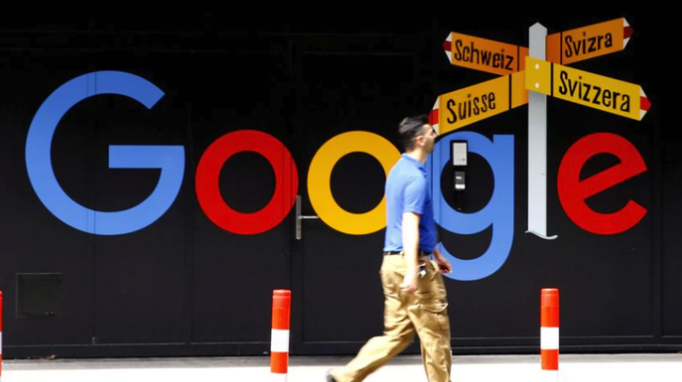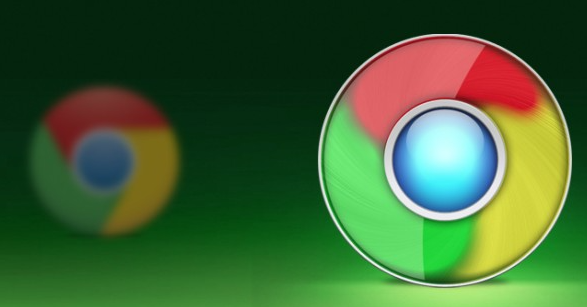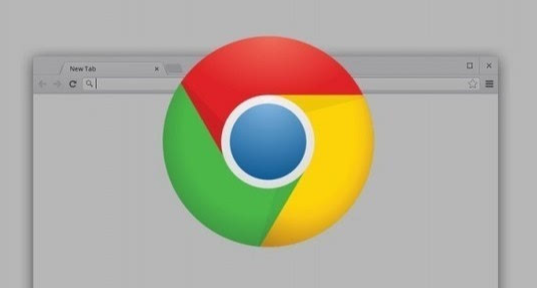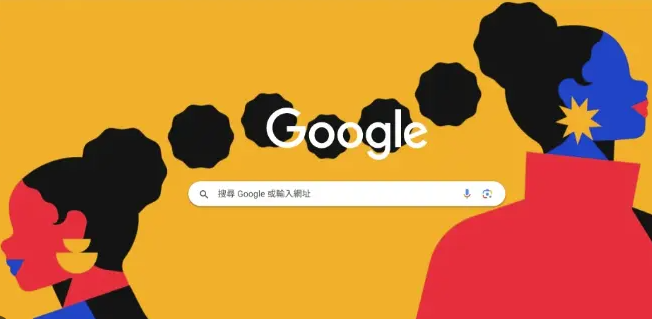详情介绍
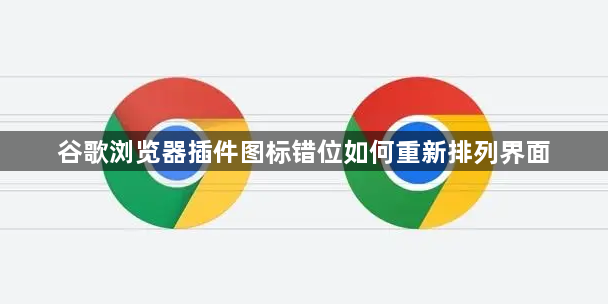
1. 检查缩放设置
- 点击右上角三个点→“设置”→“外观”,找到“页面缩放”选项,确保设置为100%。若缩放比例异常,可能导致布局错乱,调整后需重启浏览器。
2. 清除缓存和Cookie
- 按`Ctrl+Shift+Del`(Windows/Linux)或`Cmd+Shift+Del`(Mac),勾选“缓存的图像和文件”及“Cookie和其他网站数据”,点击“清除数据”。此操作可删除过期样式表,解决因缓存导致的显示问题。
3. 禁用冲突插件
- 进入“扩展程序”页面(点击右上角三个点→“更多工具”→“扩展程序”),逐个禁用已安装的插件,观察图标是否恢复正常。若问题解决,再逐一启用插件,找出冲突项并卸载或更新。
4. 重置插件设置
- 打开问题插件的设置页面(点击插件图标→“选项”或“设置”),查找“重置”或“恢复默认设置”按钮,确认重置。此操作可消除因配置错误导致的图标错位。
5. 手动调整CSS样式
- 按`F12`打开开发者工具,在“Elements”面板中找到错位的插件图标元素,修改其CSS属性(如`position`、`top`、`left`等)。例如,将`float:left`改为`display:block`,实时预览效果。此方法需一定CSS知识,改动仅本次有效。
6. 重新安装插件
- 在“扩展程序”页面中卸载问题插件,重新访问Chrome应用商店下载并安装最新版本。此操作可清除旧配置和缓存,解决因文件损坏导致的图标错位。
7. 使用开发者工具调试
- 按`F12`打开开发者工具,切换到“Console”标签页,输入`document.charset="UTF-8"`并按回车,强制统一编码格式,解决因字符编码问题导致的乱码或布局错乱。
通过以上步骤,可逐步排查并解决谷歌浏览器插件图标错位问题,恢复界面正常排列。